ラズベリーパイを使ったEasyBotterサーバー "RasBoT" の作り方
イメージ(img)のダウンロードと解凍
本サイトTOPページの左メニューからRapBoTのイメージファイルをダウンロードしてください。
ダウンロード後のファイルはzip形式で圧縮されてますのでDL後解凍してください。
解凍が終わると拡張子が「img」とついたイメージファイルができあがります。
<注意>
このページの内容は「イメージ(img)の書込み」と同じ内容になってます。
Cronを使うだけならRapBoTのイメージでも動作しますが、Raspbianできますので
そちらの方がよい方はこちらからRasbianのイメージをダウンロードしてください。
イメージをダウンロードしたらSDカードへの書込み方法はRasBoTと同じですので
RasBoTの部分をRasbianのイメージと置き換えて作業してもらえれば大丈夫です。
イメージ(img)の書込み
SDカードへのイメージの書込みには専用のソフトが必要で今回は「Win32 Disk Imager」を使用します。
他にもimgファイルを書き込めるソフトは「DD for Windows」等いろいろありますのでお好きなものをお使いください。
Win32 Disk Imagerをこちらからダウンロードします。
Win32 Disk Imagerもzipで圧縮されてますので解凍してください。
カードリーダーにSDカードをセットしてWin32 Disk Imagerを立ち上げます。
立ち上がったらフォルダマークをクリックし

RasBoTのimgファイルを選択し「Open」をクリック。

この画面のDeviceから
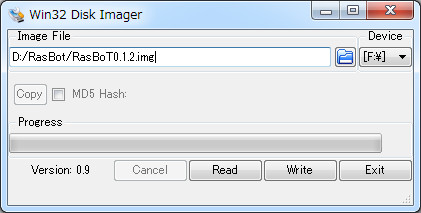
書き込むSDカードのドライブを選択します。
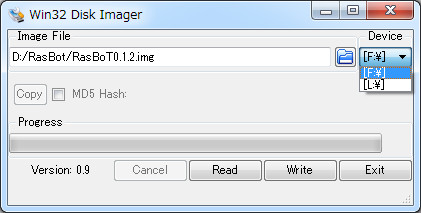
Writeを押すと
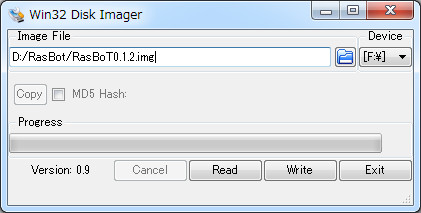
ほんとに書き込みますか?聞かれますので「Yes」をクリック
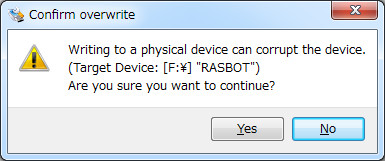
書込みが始まります。
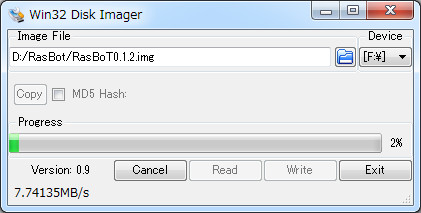
書込みが無事成功すると「Write Successful」と現れて「OK」を押して
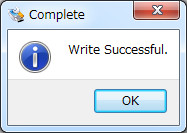
「Exit」を押してWin32 Disk Imagerを終了させます。
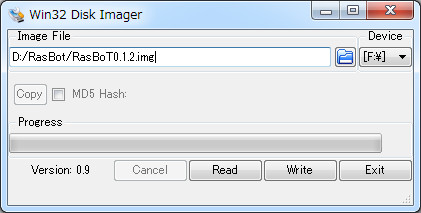
書込みは終わりましたのでSDカードをカードリーダーから抜いてください。
RasBoTのイメージファイルについて

他でもすぐ手に入るこのすばらしい4つのソフト(Raspbian , SAMBA , PHP5 , EasyBotter)が
あらかじめインストールされ、初心者でもDLしてSDカードに書込み、ツイッターのAPIキーを入力すればすぐにBotが始められる
このすばらしい"RasBoT"のImgファイルを、なんと、なんと!今なら無料で配布しています!もちろんサポートは一切ありません。
RasBoTのダウンロードはTOPメニューからどうぞ
※ただフリーソフトをインストールしただけのimgファイルで私にはいかなる権利も一切ありませんので好きに使ってください。
また、慣れている人だとこのimgファイルをDLしている時間より短い時間で全く同じもの、又はそれ以上のものを1からセットアップできるでしょう。。
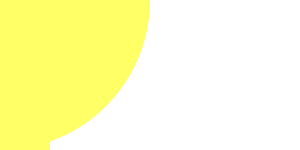
このサイトについて
ラズベリーパイでEasyBotterを動かすまでのサイトで、EasyBotterのプログラム改造、設定方法の話はありません。
リンクフリー、何かあればツイッターまで↓
ツイッターアカウント:@RBT2587538
Copyright© 2005-2007
k2-s.com All Rights Reserved.
Powered by k2-s.com
ホームページ制作
HTMLテンプレート
